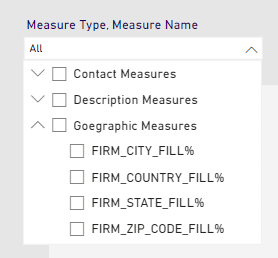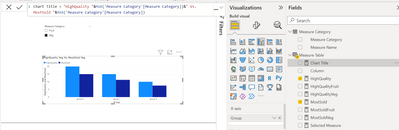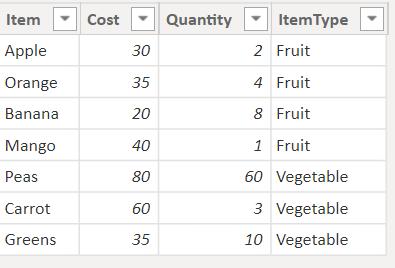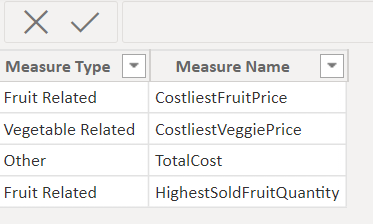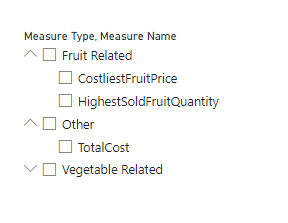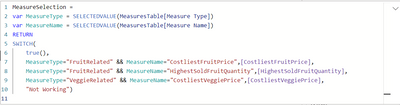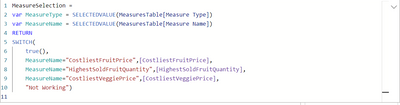- Power BI forums
- Updates
- News & Announcements
- Get Help with Power BI
- Desktop
- Service
- Report Server
- Power Query
- Mobile Apps
- Developer
- DAX Commands and Tips
- Custom Visuals Development Discussion
- Health and Life Sciences
- Power BI Spanish forums
- Translated Spanish Desktop
- Power Platform Integration - Better Together!
- Power Platform Integrations (Read-only)
- Power Platform and Dynamics 365 Integrations (Read-only)
- Training and Consulting
- Instructor Led Training
- Dashboard in a Day for Women, by Women
- Galleries
- Community Connections & How-To Videos
- COVID-19 Data Stories Gallery
- Themes Gallery
- Data Stories Gallery
- R Script Showcase
- Webinars and Video Gallery
- Quick Measures Gallery
- 2021 MSBizAppsSummit Gallery
- 2020 MSBizAppsSummit Gallery
- 2019 MSBizAppsSummit Gallery
- Events
- Ideas
- Custom Visuals Ideas
- Issues
- Issues
- Events
- Upcoming Events
- Community Blog
- Power BI Community Blog
- Custom Visuals Community Blog
- Community Support
- Community Accounts & Registration
- Using the Community
- Community Feedback
Register now to learn Fabric in free live sessions led by the best Microsoft experts. From Apr 16 to May 9, in English and Spanish.
- Power BI forums
- Power BI Spanish forums
- Translated Spanish Desktop
- Mostrar varios valores de medida en función de la ...
- Subscribe to RSS Feed
- Mark Topic as New
- Mark Topic as Read
- Float this Topic for Current User
- Bookmark
- Subscribe
- Printer Friendly Page
- Mark as New
- Bookmark
- Subscribe
- Mute
- Subscribe to RSS Feed
- Permalink
- Report Inappropriate Content
Mostrar varios valores de medida en función de la selección de segmentación de datos
Hola a todos
Tengo alrededor de 15 medidas en mi modelo, que necesito mostrar en un visual (gráfico de líneas). El gráfico se vuelve ilegible si los agrego todos directamente. Por lo tanto, pensé en agrupar las medidas y proporcionar una segmentación para elegir uno o más de los grupos que se mostrarán en el visual. He creado una tabla con la siguiente estructura-
Índice | Tipo de medida | Nombre de la medida
La tabla no está vinculada a ninguna otra tabla de mi modelo. He creado una jerarquía a partir de esto y la he agregado como una segmentación de datos que se muestra a continuación:
He creado una medida como la siguiente para mostrar los datos en un gráfico de líneas-
El problema al que me enfrento es que el gráfico de líneas no se representa cuando selecciono todo (o más de 1) tipo de medida o más de una medida bajo un tipo específico. Mi objetivo es permitir al usuario seleccionar un grupo (como Medidas geográficas) y que se le muestre un gráfico con varias líneas, cada una correspondiente a las medidas separadas como FIRM_CITY_FILL%, FIRM_STATE_FILL%, etc.
¿Podría alguien guiarme en esto?
Solved! Go to Solution.
- Mark as New
- Bookmark
- Subscribe
- Mute
- Subscribe to RSS Feed
- Permalink
- Report Inappropriate Content
Hola a todos
Las soluciones sugeridas anteriormente no se ajustaban a mis necesidades. Finalmente pude lograrlo mediante el uso de parámetros de campo. Este artículo contiene los detalles y el uso de los parámetros de campo.
https://exceltown.com/en/tutorials/power-bi/powerbi-com-and-power-bi-desktop/power-bi-charts-and-vis...
Además, como necesitaba que las medidas se agruparan según una jerarquía específica, edité el DAX generado para la tabla Field Parameter y agregué una columna adicional que me ayudó a configurar la jerarquía. El siguiente video tiene una explicación similar:
https://youtu.be/qlhcN3A0HNU
Ahora tengo todas mis medidas en una rebanadora, organizadas en una jerarquía específica. Tengo un solo elemento visual, en el que puedo mostrar el valor de cualquiera de las medidas de la segmentación de datos o un grupo de la segmentación de datos.
- Mark as New
- Bookmark
- Subscribe
- Mute
- Subscribe to RSS Feed
- Permalink
- Report Inappropriate Content
o puedes intentarlo así,
- Mark as New
- Bookmark
- Subscribe
- Mute
- Subscribe to RSS Feed
- Permalink
- Report Inappropriate Content
Hola a todos
Las soluciones sugeridas anteriormente no se ajustaban a mis necesidades. Finalmente pude lograrlo mediante el uso de parámetros de campo. Este artículo contiene los detalles y el uso de los parámetros de campo.
https://exceltown.com/en/tutorials/power-bi/powerbi-com-and-power-bi-desktop/power-bi-charts-and-vis...
Además, como necesitaba que las medidas se agruparan según una jerarquía específica, edité el DAX generado para la tabla Field Parameter y agregué una columna adicional que me ayudó a configurar la jerarquía. El siguiente video tiene una explicación similar:
https://youtu.be/qlhcN3A0HNU
Ahora tengo todas mis medidas en una rebanadora, organizadas en una jerarquía específica. Tengo un solo elemento visual, en el que puedo mostrar el valor de cualquiera de las medidas de la segmentación de datos o un grupo de la segmentación de datos.
- Mark as New
- Bookmark
- Subscribe
- Mute
- Subscribe to RSS Feed
- Permalink
- Report Inappropriate Content
esto se debe a que por fin está utilizando una sola medida (measureSelection) en el gráfico de barras, por lo que da un valor único y Switch también devolverá un valor único. Por ejemplo, puede comprobar qué valor se devuelve desde el siguiente Switch.
SWITCH(TRUE(),
MeasureType="FruitRelated" && MeasureName="CostlierFruitPrice",1,
MeasureType="FruitRelated" && MeasureName="HighestSoldFruitQuantity",2,
MeasureType="VeggieRelated" && MeasureName="CostlierVeggiePrice",3)
Simplemente seleccione MeasureType como FruitRelated en la segmentación de datos y compruebe lo que esta medida devuelve eiter 1 o 2 o ambos.
Una sugerencia es que puede probar con el grupo Cálculo en este caso.
Por favor, acéptelo como una solución si resuelve su problema. Gracias.
- Mark as New
- Bookmark
- Subscribe
- Mute
- Subscribe to RSS Feed
- Permalink
- Report Inappropriate Content
Cree una tabla para las medidas y nombre las medidas correspondientes en la tabla, por ejemplo, Measures_Nmae después de eso, cree la medida con la combinación de switch() y SelectedValue() usando y devuelva la medida con Measures_Name en la consulta
- Mark as New
- Bookmark
- Subscribe
- Mute
- Subscribe to RSS Feed
- Permalink
- Report Inappropriate Content
Hola
Gracias por la respuesta. No sigo muy bien lo que estás diciendo. Ya tengo una tabla de medidas e incluso una medida para la selección con el SWITCH(). Pero no parece funcionar. Como no puedo compartir los datos reales, he tratado de burlarme de mi problema con algunos datos tontos.
Tengo dos tablas como se muestra a continuación:
Tengo una cortadora como se muestra a continuación-
La medida para la selección de la segmentación de datos se escribe de la siguiente manera:
Cuando intento ver el valor de este MeasureSelection, siempre termino con el valor predeterminado. No obtengo los resultados de otros casos. ¿Qué me estoy perdiendo?
- Mark as New
- Bookmark
- Subscribe
- Mute
- Subscribe to RSS Feed
- Permalink
- Report Inappropriate Content
Pruebe con la subcategoría, me refiero a evitar y condicionar a menudo crea ambigüedad
- Mark as New
- Bookmark
- Subscribe
- Mute
- Subscribe to RSS Feed
- Permalink
- Report Inappropriate Content
¿Quieres decir así?
Esto no funcionará para varias selecciones. Ese es el problema con mi pregunta original también.
Helpful resources

Microsoft Fabric Learn Together
Covering the world! 9:00-10:30 AM Sydney, 4:00-5:30 PM CET (Paris/Berlin), 7:00-8:30 PM Mexico City

Power BI Monthly Update - April 2024
Check out the April 2024 Power BI update to learn about new features.

| User | Count |
|---|---|
| 2 | |
| 2 | |
| 2 | |
| 2 | |
| 1 |